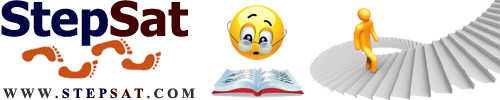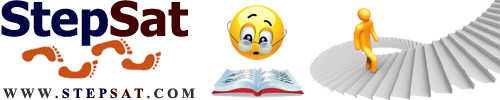سنقوم بشرح طريقة عمل نسخة احتياطية للتطبيقات Applications الموجودة على جهاز الاندوريد بغرض استعادتها في حال انهيار نظام التشغيل أو تعطله لسبب ما ،، في هذا الشرح سنراعي جميع أنظمة التشغيل (حيث أن الطريقة تتطلب وصل الجهاز الجوال بالكمبيوتر)
طريقة إنشاء نسخة إحتياطية من تطبيقات الأندرويد Backup your Apps
فصل جهاز الاندوريد عن الكمبيوتر ، وحزمة sdk
افصل جهازالأندرويد عن الكمبيوتر ان كنت قد وصلته به مسبقا ،، والآن يلزمنا تواجد الحزمة التطويرية البرمجية SDK على الكمبيوتر
تحميل حزمة sdk للكمبيوتر والاندوريد
قم بتحميل النسخة المناسبة من هنا ،، وقم بفك ضغط الملف واحفظه في مكان تستطيع تذكره ،، (اذا كنت من مستخدمي اللينوكس أو الماك، تجاوز هذه الخطوة)
تنصيب برنامج التعريف الخاص بالكمبيوتر والاندوريد
يلزمك كمستخدم للويندوز تنصيب برنامج التعريف Driver الخاص بمنفذ اليو إس بي USB حتى يتمكن الكمبيوتر من التعرف على جهاز الأندرويد المتصل به.
كيفية تنصيب برنامج التعريف Driver على الكمبيوتر
لعمل ذلك، قم بالبحث عن مدير ملفات الحزمة التطويرية واسمه SDKSetup.exe داخل مجلد SDK الذي فككنا الضغط عنه ،،، قم باختيار الخيار __ Available Packages __ وهو آخر خيار في القائمة التي على يسارك.
معلومات Available Packages للاندوريد
ستجد خيارا خاص بك كمستخدم للويندوز اسمه ((( Usb Driver package, revision 1 ))) ،،، قم بتحديد هذا الخيار واضغط على ((( Install Selected )))
شبك الاندوريد بالكمبيوتر
والآن انتقل الى جهاز الأندرويد، اضغط على (( Settings ))) ومن ثم ((( Applications ))) ،،، اضغط بعدها على الخيار ((( Development ))) وبعدها اختر (( USB debugging ))) والآن قم بتوصيل جهاز الأندرويد عبر منفذ اليو اس بي بالكمبيوتر.
كيفية تعامل الكمبيوتر مع الاندوريد
سيتعامل كمبيوترك مع جهاز الأندرويد كعتاد (( Hardware )) بحاجة الى ملف تعريف (( Driver ))
اذا كنت من مستخدمي الفيستا على الاندوريد
فعليك عمل التالي:
اختر Locate and install driver software ،،، اختر (( Don’t search online )) ،،، الان اختر (( I don’t have the disk. Show me other options )) ،، الان اختر (( Browse my computer for driver software )) و اضغط على Browse ،،،
تحديد ملف التعريف الخاص بفيستا على الاندوريد
الان قم بتحديد المجلد الذي تم وضع فيه ملف التعريف (( Usb Driver Package )) وهو “usb_driver” ،، واضغط على (( Next )) ،،
في حال سئلت عن install the Google ADB Interface device ،، اضغط (( OK ))
عند عمل نسخة احتياطية للاندوريد لمستخدمي ويندز الاكس بي
اختر Install from a list or specific location ،،، ثم اضغط Next ،،، الان اختر ((( Search for the best driver in these locations )) ،، وقم بإزالة التحديد عن الخيار (( Search removable media )) ،،، وبعدها حدد (( Include this location in the search )) ،،، واضغط Browse…وحدد المجلد واسمه ((( “usb_driver” )) ،،، ثم اضغط Next.
لمستخدمي الماك واللينوكس عند عمل نسخة احتياطية للاندوريد
قم بتوصيل جهاز الأندرويد بالكمبيوتر عبر منفذ اليو اس بي
بالنسبة للماك واللينوكس قم بفتح (( Terminal )) وتوجه الى مجلد (( الحزمة التطويرية )) ،،، ثم (( cd tools/ ))
والآن قم بكتابة الأمر التالي:
/adb pull /data/app/
مكان تخزين النسخة الاحتياطية للاندوريد
بعد كتابة الامر المذكور اعلاه ،،، قم بإضافة المكان الذي ترغب بتخزين النسخة الاحتياطية بداخله على جهاز الكمبيوتر ،،،، والآن اضغط Enter
بانتهاء هذه الخطوة، تكون قد أنهيت المهمة بنجاح
بالنسبة لمستخدمي الويندوز
افتح قائمة (( Start )) اضغط على (( Run )) واكتب (( cmd )) والآن توجه باستخدام الأمر المعروف (( cd )) الى الملف الذي حفظت فيه الحزمة التطويرية. كما شرحنا سابقا ،،، (مثلا اذا كنت قد حفظت الملف في مجلد C:\User\AndroidSDK قم بالتوجه اليه باستخدام
cd / ،،، ثم cd User\AndroidSDK) ،، والأن cd tools.
قائمة cd tools لعمل نسخة احتياطية للاندوريد
بعد ذالك قم بكتابة الأمر التالي
adb pull /data/app/
ثم قم بإضافة المكان الذي تود حفظ النسخة الاحتياطية فيه على جهاز الكمبيوتر ،،، مثلا C:\User\appsbup
ليصبح الأمر كالتالي:
adb pull /data/app/ C:\User\appsbup
واضغط ((( Enter ))) ،، وبنهاية العملية، تكون قد تمكنت من الحصول على النسخة الاحتياطية